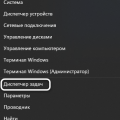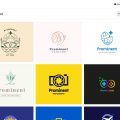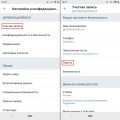Windows 10 – это операционная система, которая постоянно обновляется, чтобы предоставить пользователям новые возможности, улучшения безопасности и исправления ошибок. Обновления Windows 10 можно устанавливать автоматически, но иногда пользователи предпочитают устанавливать их вручную. В этом полном руководстве мы расскажем, как установить обновления Windows 10 версии 1903 вручную.
Перед тем, как начать устанавливать обновления Windows 10, рекомендуется сделать резервную копию всех важных данных. Это нужно в случае возникновения проблем во время обновления. Также важно проверить наличие достаточного количества свободного места на жестком диске.
Существует несколько способов установки обновлений Windows 10 вручную. Один из них – это использование встроенного инструмента «Центр обновления». Для этого нужно открыть «Центр обновления», выбрать вкладку «Windows Update» и нажать на кнопку «Проверить наличие обновлений». После этого система автоматически начнет поиск и установку доступных обновлений.
Если встроенный инструмент «Центр обновления» не работает, можно воспользоваться командной строкой для установки обновлений Windows 10. Для этого нужно открыть командную строку с правами администратора и ввести команду «wuauclt.exe /updatenow». После этого система начнет загружать и устанавливать доступные обновления.
Важно помнить, что установка обновлений Windows 10 может занять некоторое время и потребовать перезагрузки компьютера. Поэтому рекомендуется установить обновления в технические перерывы или после сохранения всех данных.
В данном руководстве мы рассмотрели основные способы установки обновлений Windows 10 версии 1903 вручную. Если вы столкнулись с проблемами или у вас возникли вопросы, рекомендуется обратиться за помощью к специалисту или воспользоваться официальными ресурсами поддержки Microsoft.
Проверка наличия обновлений
Периодическая проверка наличия обновлений для операционной системы Windows 10 является важной составляющей обеспечения безопасности и стабильности работы компьютера. Для проверки наличия обновлений можно использовать встроенный инструмент Windows Update.
Чтобы проверить наличие обновлений в Windows 10, выполните следующие шаги:
- Нажмите на кнопку «Пуск» в левом нижнем углу экрана.
- Выберите «Настройки» из открывшегося меню.
- В открывшемся окне «Настройки» выберите «Обновление и безопасность».
- Выберите вкладку «Windows Update» в левой части окна.
- Нажмите на кнопку «Проверить наличие обновлений».
После выполнения этих шагов Windows 10 начнет проверку наличия обновлений в Интернете. Если обновления будут найдены, они автоматически загрузятся и установятся.
Необходимо отметить, что процесс проверки и установки обновлений может занять некоторое время в зависимости от скорости интернет-соединения и количества доступных обновлений.
Если вы не хотите ждать автоматическое обновление, вы также можете вручную инициировать процесс загрузки и установки доступных обновлений путем нажатия на кнопку «Обновить сейчас» в окне «Windows Update».
Откройте «Настройки» Windows
Для установки обновлений Windows 10 вручную на версии 1903 вам понадобится открыть «Настройки» операционной системы. Этот процесс простой и займет всего несколько шагов:
- Нажмите на кнопку «Пуск» в левом нижнем углу экрана. Она обычно расположена в форме значка Windows.
- После открытия меню «Пуск» найдите и нажмите на иконку «Настройки». Ее можно обнаружить с помощью поиска, а также она часто находится в верхней части меню «Пуск».
- В открывшемся окне «Настройки» выберите раздел «Обновление и безопасность».
- На левой боковой панели «Настройки» выберите вкладку «Windows Update».
После выполнения этих шагов вы будете находиться в разделе «Windows Update», где можно управлять установкой обновлений и проверить наличие новых версий операционной системы Windows 10. В этом разделе вы также можете выбрать способ установки обновлений: автоматически или вручную.
Выберите «Обновление и безопасность»
Для установки обновлений Windows 10 вручную на компьютере с операционной системой Windows 10 версии 1903 или выше, нужно выполнить несколько простых шагов. Один из важных шагов — выбрать раздел «Обновление и безопасность».
Вот как это сделать:
- Нажмите на кнопку «Пуск» в левом нижнем углу рабочего стола. Откроется меню «Пуск».
- Выберите пункт «Настройки» в меню «Пуск». Откроется окно «Настройки».
- В окне «Настройки» найдите и выберите пункт «Обновление и безопасность».
После того, как вы выберете «Обновление и безопасность», откроется соответствующая страница с различными опциями.
На этой странице вы можете:
- Проверить наличие обновлений на вашем компьютере и установить их;
- Изменить настройки автоматической установки обновлений;
- Произвести дополнительные настройки безопасности.
Выбрав пункт «Обновление и безопасность», вы сможете получить доступ к необходимым функциям и настройкам для установки обновлений Windows 10 вручную.
Нажмите «Проверить наличие обновлений»
Чтобы установить обновления Windows 10 вручную, вы можете использовать функцию «Проверить наличие обновлений». Эта функция позволяет проверить наличие доступных обновлений для вашей операционной системы и установить их.
Для того чтобы найти функцию «Проверить наличие обновлений», выполните следующие шаги:
- Откройте меню «Пуск», нажав на кнопку «Пуск» в левом нижнем углу рабочего стола.
- Выберите пункт «Настройки».
- В открывшемся окне «Настройки» выберите раздел «Обновление и безопасность».
- На левой панели выберите пункт «Обновление Windows».
- На правой панели нажмите кнопку «Проверить наличие обновлений».
После нажатия на кнопку «Проверить наличие обновлений» система начнет проверку доступных обновлений. Если обновления найдены, они будут загружены и установлены на вашем устройстве.
Если обновления недоступны или система сообщает, что у вас уже установлена последняя версия Windows 10, то у вас уже установлены все доступные обновления.
Проверка наличия обновлений системы регулярно помогает поддерживать вашу операционную систему в актуальном состоянии и обеспечивает безопасность вашего устройства. Поэтому рекомендуется периодически проверять наличие обновлений и устанавливать их для более стабильной и безопасной работы вашей операционной системы Windows 10.
Скачивание обновлений
Скачивание обновлений операционной системы Windows 10 можно выполнять как автоматически, так и вручную. В этом разделе мы рассмотрим процесс скачивания обновлений вручную.
Чтобы скачать обновления Windows 10 вручную, выполните следующие действия:
- Откройте «Настройки» (нажмите на значок «Пуск» и выберите «Настройки»).
- Выберите раздел «Обновление и безопасность».
- В левой панели выберите раздел «Windows Update».
- Нажмите на кнопку «Проверить наличие обновлений».
После выполнения этих действий система начнет проверку наличия доступных обновлений и предложит их установить. Если обновления доступны, нажмите на кнопку «Загрузить и установить» для начала загрузки обновлений.
Во время загрузки обновлений может потребоваться подключение к интернету и позволить системе использовать ваше подключение для загрузки обновлений.
После завершения загрузки система автоматически установит скачанные обновления. Вам может потребоваться перезагрузить компьютер после установки обновлений, чтобы изменения вступили в силу.
Если вы хотите узнать подробнее о доступных для скачивания обновлениях или решить, какие обновления установить, вы можете перейти в раздел «Дополнительные параметры» в окне «Настройки» и выбрать «Просмотреть доступные обновления» или «Выберите, когда установить обновления».
Изучив эту информацию, вы сможете успешно скачивать и устанавливать обновления операционной системы Windows 10 самостоятельно.
Проверьте список доступных обновлений
Чтобы установить обновления Windows 10 вручную, сначала вам нужно проверить список доступных обновлений:
- Откройте «Настройки» Windows 10, щелкнув на кнопке «Пуск» и выбрав «Настройки» в меню.
- В открывшемся окне «Настройки» выберите «Обновление и безопасность».
- На левой панели выберите вкладку «Windows Update».
- На правой панели нажмите кнопку «Проверить наличие обновлений».
| Состояние | Описание |
|---|---|
| Обновление доступно | Обнаружены новые обновления Windows 10. |
| Обновление выполняется | Windows 10 в настоящий момент устанавливает обновления. |
| Обновление успешно установлено | Все доступные обновления Windows 10 успешно установлены. |
| Произошла ошибка при установке обновления | Во время установки обновления произошла ошибка. Попробуйте выполнить процесс установки обновлений снова. |
| Нет доступных обновлений | В данный момент нет доступных обновлений Windows 10. |
После того, как вы нажали на кнопку «Проверить наличие обновлений», Windows 10 начнет искать доступные обновления и отобразит их список. Если обновления Windows 10 доступны, вы сможете выбрать, какие обновления установить.
Если у вас возникла ошибка при установке обновления, попробуйте выполнить процесс установки обновлений снова или обратитесь за помощью к службе поддержки Windows 10.
Нажмите «Загрузить»
Чтобы установить обновления Windows 10 вручную, следуйте указанным ниже шагам:
- Откройте «Настройки» Windows 10.
- Выберите раздел «Обновление и безопасность».
- В меню слева выберите «Windows Update».
- В разделе «Обновления Windows» нажмите на кнопку «Проверить наличие обновлений».
- Если система обнаружит доступные обновления, нажмите на кнопку «Загрузить».
Когда обновления загружены, они автоматически начнут устанавливаться на ваш компьютер. Пожалуйста, учтите, что установка обновлений может занять некоторое время, в зависимости от их размера и количества.
После завершения установки обновлений может потребоваться перезагрузка системы. Следуйте инструкциям на экране, чтобы выполнить перезагрузку, если это требуется.
Теперь вы знаете, как установить обновления Windows 10 вручную, нажав на кнопку «Загрузить». Это позволит вам быть в курсе последних обновлений и исправлений для вашей операционной системы.
Ожидайте завершения скачивания обновлений
После того, как вы активировали процесс обновления Windows 10, ваш компьютер начнет скачивание доступных обновлений. В это время важно поддерживать подключение к интернету, чтобы обновления могли загружаться успешно.
Скорость скачивания обновлений может зависеть от вашего интернет-соединения и размера обновлений. Большие обновления могут занять продолжительное время, особенно при медленном интернете.
Во время процесса скачивания вы можете продолжать работать на компьютере, но имейте в виду, что это может замедлить процесс загрузки обновлений. Если у вас есть возможность, рекомендуется оставить компьютер включенным и подключенным к интернету на всё время скачивания и установки обновлений.
Важно не выключать или перезагружать компьютер во время скачивания обновлений, так как это может привести к ошибкам и прерыванию процесса. Если ваш компьютер автоматически выключается или перезагружается, возможно вам стоит настроить режим энергосбережения или отключить автоматические обновления на время процесса.
После завершения скачивания обновлений, вы будете готовы к установке их на компьютер. Следующий шаг — установка обновлений, о котором мы расскажем в следующем разделе.
Вопрос-ответ:
Как установить обновления Windows 10 вручную?
Для установки обновлений Windows 10 вручную, вы можете выполнить следующие шаги:
Какие обновления доступны для Windows 10 версии 1903?
Для Windows 10 версии 1903 доступны различные обновления, включая исправления ошибок и улучшения системы. Некоторые из них могут быть критическими, поэтому рекомендуется устанавливать все доступные обновления для обеспечения безопасности и стабильной работы операционной системы.